
Google Search Consoleの使い方とドメイン所有権の確認(ドメイン TXTレコード設定)
新しい Google Search Console へようこそ
Google 検索でのサイトの掲載順位の改善に役立つ新しい機能が追加されました。また、データが増え、デザインも新しくなりました。
アップデート日は、2019年2月27日より
また登録にあたってドメイン(TXT レコード)で登録できるようになっているのでそれを備忘録にメモっておく記事です。
客観的には、site:xxxxxxx.com で検索するとインデックス情報を調べることができるのだが、サーチコンソールがまだな場合下記のようなお試しください案内ができます。

Google Search Console をお試しください
www.google.com/webmasters/
実際にお持ちのGoogleドメインでログインすると、サーチコンソール画面に入ることができます。実際に運用したいGoogleアカウントでログインしてご利用ください。

Google 検索での掲載順位を改善する
Search Console のツールやレポートを使うことで、サイトの検索トラフィックや掲載順位を測定できるほか、問題を修正し、Google 検索結果でのサイトの注目度を高めることができます。「今すぐ開始」と出るので開始ボタンを押す。
Google Search Console へようこそ
まず、プロパティ タイプを選択してください
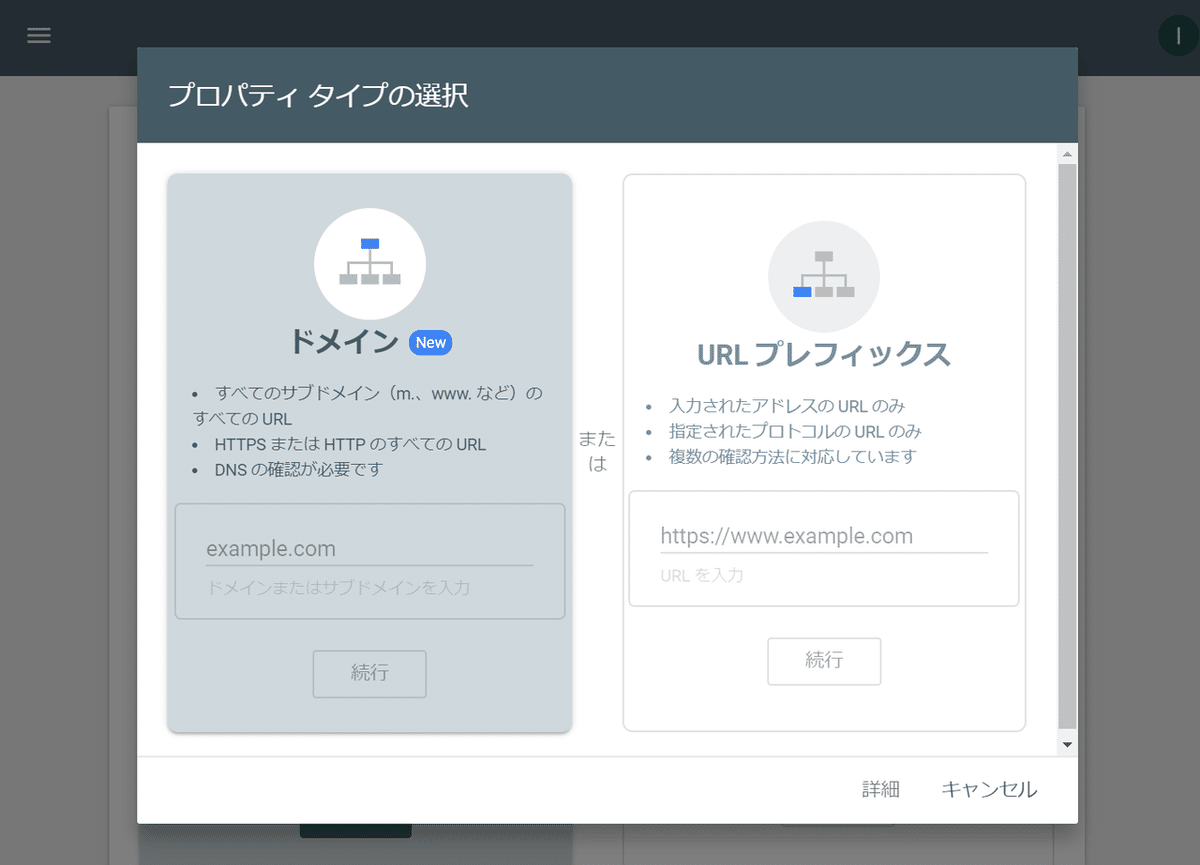
プロパティタイプの選択で、「ドメイン new」か「URLプレフィックス」を選べるようになりました。
ドメイン New
・すべてのサブドメイン(m.、www. など)のすべての URL
・HTTPS または HTTP のすべての URL
・DNS の確認が必要です
今回ドメイン丸ごと設定してしまいたいので、前者の「ドメイン」を選びます。
example.com のプレイスフォルダにご自身のコントロールできるドメインを入力します。
ドメイン所有権の確認
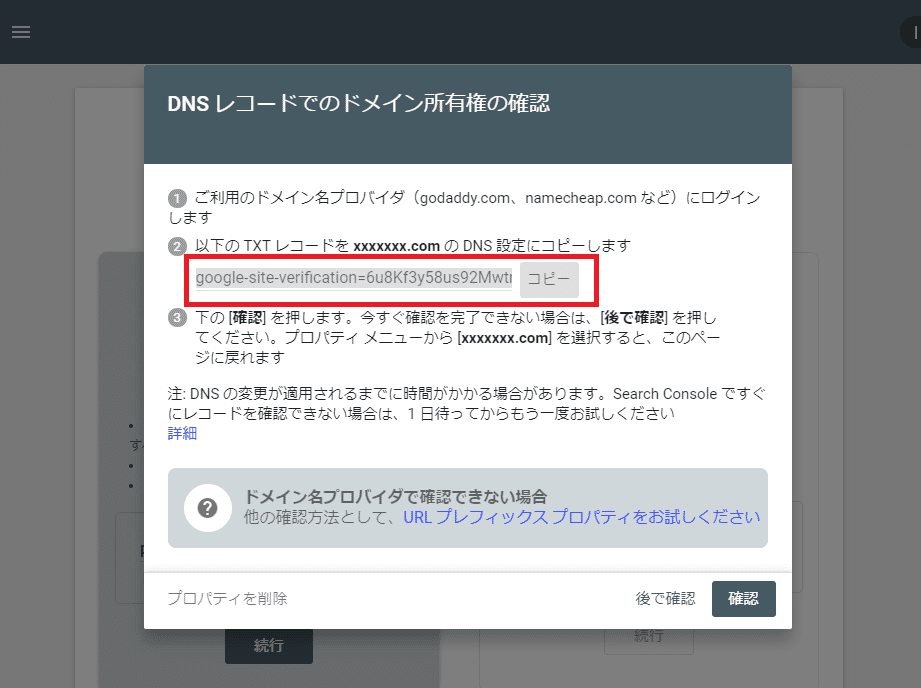
1)ご利用のドメイン名プロバイダ(godaddy.com、namecheap.com など)にログインします
2)以下の TXT レコードを xxxxxxx.com の DNS 設定にコピーします
google-site-verification=xxxxxxxxxxxxxxxxxxxxxxxxxxxxxxxxxxxxxxxxxxxxxx
3)下の [確認] を押します。今すぐ確認を完了できない場合は、[後で確認] を押してください。プロパティ メニューから [xxxxxxx.com] を選択すると、このページに戻れます
注: DNS の変更が適用されるまでに時間がかかる場合があります。Search Console ですぐにレコードを確認できない場合は、1 日待ってからもう一度お試しください。
上記のような画面がでるので、DNSの設定は後回しにして今回は「後で確認」で先に進みます。
ムームードメインでTXTレコードの設定
DNSの設定は他社のものでも基本同じだけど、今回はムームードメインの場合の設定をしてみる。
ムームードメインでは、[ムームー DNS] という項目があるのでそれを「利用」します。

上記の通りだが、サブドメインには何も入れずに、種別を「TXT」にして、内容に先ほどサーチコンソールにあった呪文の文字列を入れて保存します。
新しい DNS の TXT レコードにセキュリティ トークンが追加されます。DNS 設定の変更がインターネット上で反映されるまでには、最長で 24 時間ほどかかることがあります(ご利用のドメインホストによっては、もっと早く反映されることもあります)
反映までに時間がかかると思うが、気長に数時間程度まってもう一度サーチコンソールのドメイン登録画面で「確認」してみよう。
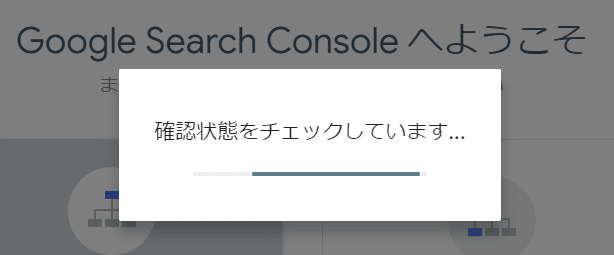
所有権の確認画面ででてくる「google-site-verification=xxxxxxxxx」の文字列は何度確認してもドメインが同じであれば毎回同じなので気にせず何度でも「所有権確認」をしても問題ない。
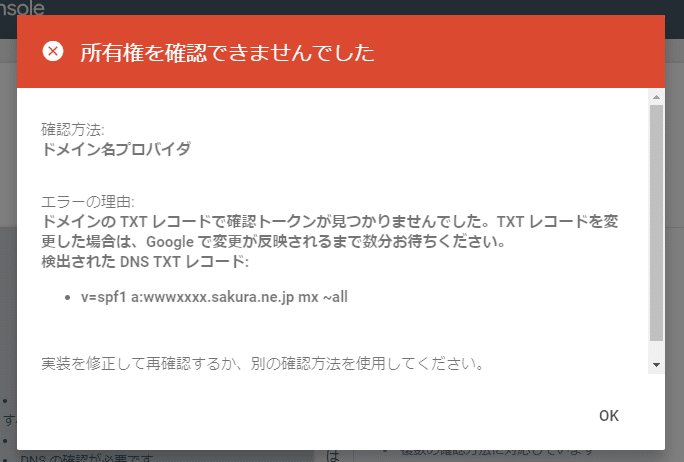
設定が間違っているか、所有権の認証ができない場合は、いずれにしても上記のようなエラーがでて先に進めません。
ちなみに上記のエラーの場合は、ムームードメインからさくらインターネットに丸ごとDNSをネームサーバー設定で移してしまっているので、本来はさくらインターネット側で設定する必要があるので、応答がさくらのDNSが上記応答していますって話なので、さくら側にTXT レコードを設定します。
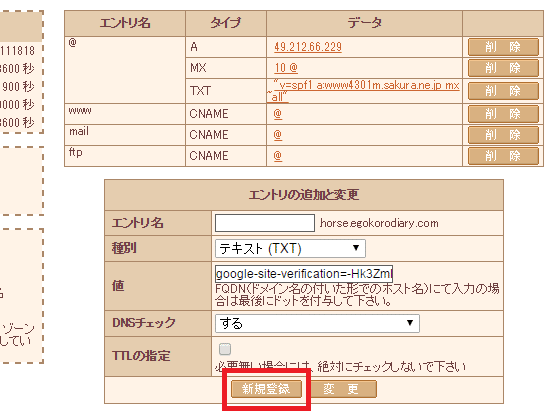
ですが、さくらインターネットのDNS設定は、会員情報とコントロールパネルとあるうちの前者なので、サーバー管理者では設定画面に入れない場合があるのでその場合はもう一方の設定方法でやってみよう。
所有権を確認できませんでした
確認方法:ドメイン名プロバイダ
エラーの理由:
ドメインの TXT レコードで確認トークンが見つかりませんでした。TXT レコードを変更した場合は、Google で変更が反映されるまで数分お待ちください。
検出された DNS TXT レコード:
v=spf1 a:wwwxxxx.sakura.ne.jp mx ~all
実装を修正して再確認するか、別の確認方法を使用してください。
一日待ってももしだめならもう一方の所有権確認方法でやってみよう!

とりあえず、HTMLファイルを格納する所有権のやり方で認証した場合は上記のような画面で所有権確認できます。
Google Seach Console 画面
サイトに所有権を設定した直後はこのような画面がでてきます。
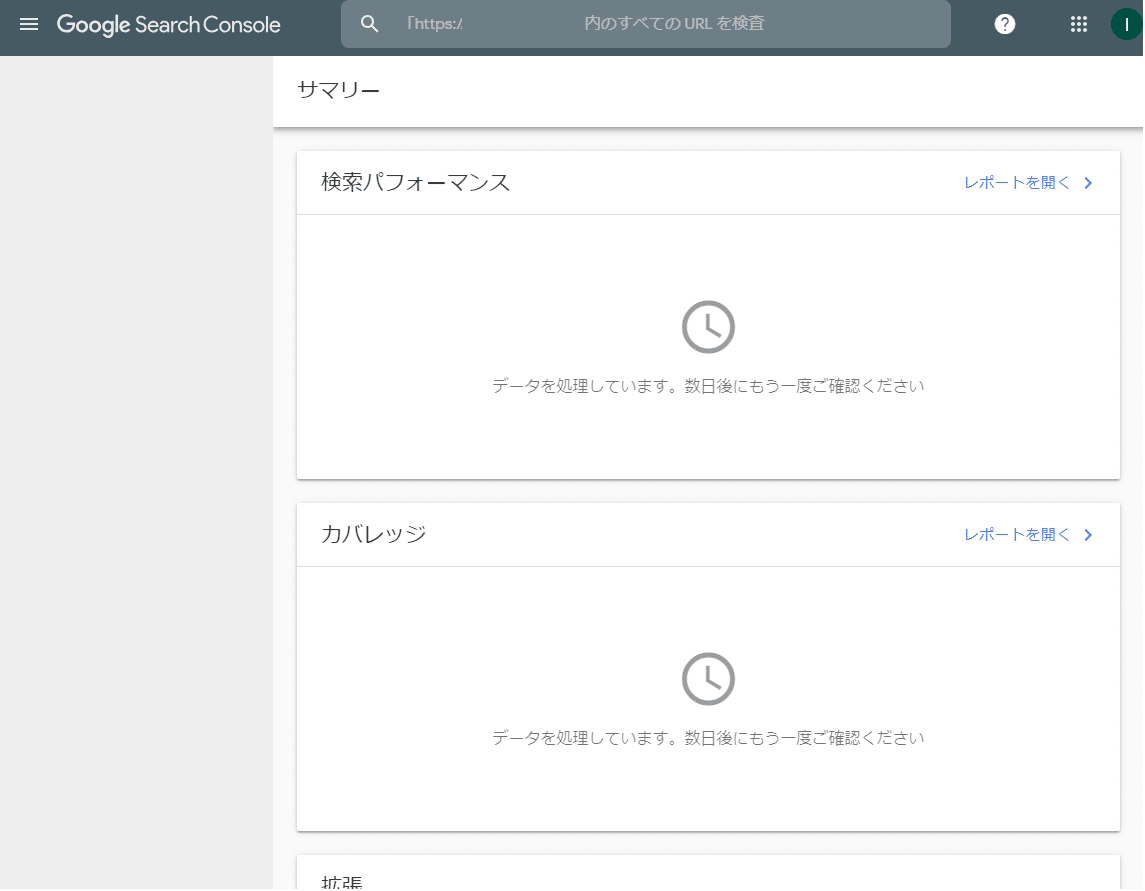
なーんもありませんww
数日たつとログ?が溜まって下記のような解析っぽい画面になっていきます。とりあえずsitemap.xmlを登録してインデックス情報を巡回してもらうのが良いでしょう。

しばらくしてからログインするころにはサイトのパフォーマンスが数字となって見えてると思います。
サイトのエラーや、インデックス数などの状況が分かります。Google Analytics にも似たような機能がありますが、あちらは純粋なアクセスのログであってこちらのサイトコンソールは、サイトの健全を見るもの、Googleの掲載順、インデックス状態、セキュリティーの警告などをサイトの所有者にお知らせするものでありそれを見ることができます。
Webのお仕事、元phpプログラマ、今主にWebディレクタ、たまにエンジニア、UXディレクタ、LTのネタ探ししてます。
